1. Открываем Server Control Panel.
2. В Server Control выбираем опцию Open in Browser.
3. В браузере открывается вкладка File Server. В первой строке указываем путь: C:Program Files (x86)VATECHCommonFMFMData .
Нажимаем Save. Должно появится окно Saving is complete.
4. Далее нажимаем на вкладку DB Server. В hostname вводим 127.0.0.1 , в port вводим 5432 . Нажимаем Save. Снова должно появится окно Saving is complete.
5. Возвращаемся в Server Control Panel и нажимаем кнопку Restart.
Все готово ✅
Подробнее
Для того, чтобы обеспечить стабильную работу визиографа, мы рекомендуем провести настройки следующих параметров:
1. В диспетчере устройств выбрать «Системные устройства». Затем выбрать Intel(R) Management Engine Interface, открываем его свойства -> вкладка «управление электропитанием». Убираем галочку на опции «Разрешить отключение этого устройства для экономии энергии».
2. В диспетчере устройств выберите «Контроллеры USB». В «корневом USB-концентраторе» и в «расширяемом хост-контроллере»выбираем свойства. Убираем галочки с «разрешения отключения для экономии энергии» .
3. Заходим в панель управления. Выбираем вкладку «Электропитание» . Нажимаем на «Настройка схемы электропитания» (. Открываем вкладку «Параметры USB» -> «Параметры временного отключения USB-порта». Запрещаем временное отключение от батареи и от сети.
Подробнее
Выбираем нужный снимок и нажимаем на него правой кнопкой мыши, нажимаем экспортировать.
Выбираем тип сохранения снимка:
Локальный диск — для сохранения на флешке.
CD/DVD — для сохранения на диске.
*ставим галочку на опцию «Добавить обычный просмотр»
Нажимаем кнопку экспортировать.
Ждем полной загрузки.
Файл успешно экспортирован
При сохранении на диск проделываем все то же самое. Нажимаем экспортировать.
*ставим галочку на опцию «Добавить обычный просмотр»
Нажимаем записать.
Ждем окончания записи на диск (100%)
Запись диска завершена
Подробнее
Выбираем нужный снимок и нажимаем на него правой кнопкой мыши, нажимаем экспортировать.
Выбираем тип сохранения снимка:
Локальный диск — для сохранения на флешке.
CD/DVD — для сохранения на диске.
*ставим галочку на опцию «Добавить обычный просмотр»
Нажимаем кнопку экспортировать.
Ждем полной загрузки.
Файл успешно экспортирован
При сохранении на диск проделываем все то же самое. Нажимаем экспортировать.
*ставим галочку на опцию «Добавить обычный просмотр»
Нажимаем записать.
Ждем окончания записи на диск (100%)
Запись диска завершена
Подробнее
1. Нажмите и удерживайте кнопки SET и поворотный переключатель ~ 3сек. для входа в сервисное меню
2. Введите трехзначный пароль и примените его
3. Попав в сервисное меню, нажмите кнопку AUTO для перехода к настройкам
4. Нажимайте на кнопку AUTO пока не появится надпись n.17 для выбора режима без пароля
Подробнее
Прежде, чем подключить USB-накопитель Vatech, убедитесь, что на Вашем ПК отсутствуют антивирусные программы. Они могут повлечь за собой повреждение файлов на накопителе, а также некорректную работу программного обеспечения Vatech!
Подробнее
В случае, если требуется деактивировать лицензию на ПК с целью ее переноса, следует открыть утилиту VTNL (аналогично последовательности активации), после чего зайти в EzDent-i и произвести деактивацию из меню “about (о программе)”.
Подробнее
Прежде всего следует проверить Вашу учетную запись. Данное ПО работает исключительно с учетной записи администратора. После чего следует отключить контроль учетных записей в панели управления. Также в свойствах программы
EzDent-i установить галочку на пункте “запускать программу с правами администратора”.
Подробнее
Данное программное обеспечение полностью работоспособно без подключения к интернету.
Подробнее
Если проблема с активацией – следует сперва открыть утилиту VTNL, после чего открыть файл “setup”, в открывшемся окне выбрать пункт “Consult license activator” и провести активацию аналогично активации EzDent-i.
Подробнее
Перед установкой программного обеспечения Vatech следует убедиться, что на компьютере ОТСУТСТВУЮТ антивирусные программы, в противном случае вероятно повреждение файлов на накопителе, также вероятны сбои в работе программ (антивирус может блокировать доступ программы к файловому серверу).
Подробнее
По вопросам проведения обучения следует обратиться в отдел продаж по номеру:
+7 (495) 967-90-55 (2)
Подробнее
Требуется активация лицензии происходит с помощью утилиты VTNL, находящейся на USB-накопителе, идущем в комплекте оборудованием.
Подробнее
В данном случае следует произвести установку компонентов “EzServer и Consult Data”, находящихся на фирменном USB-накопителе, идущем в комплекте с оборудованием
Подробнее
Активация лицензии происходит с помощью утилиты VTNL, находящейся на USB-накопителе, идущем в комплекте оборудованием. После ее запуска следует выбрать вариант активации “USB dongle key”. Лицензионный ключ программы записан на фирменном USB-накопителе, идущем в комплекте с оборудованием.
Подробнее
В данном случае осуществляется удаленная диагностика сотрудником представительства Vatech. Дальнейшие решения по восстановлению лицензии принимаются по итогам диагностики.
Подробнее
Диагностика аппарата занимает в среднем 14 дней
Подробнее
Следует проверить соответствие рабочей станции системным требованиям, настройки видеокарты Nvidia (требуется выставить режим потребления электропитания в режим максимальной производительности, настройки параметров 3D перевести в режим производительности).
Подробнее
В данном случае наиболее вероятна нехватка питания для устройства. Рекомендуется подключение визиографа через активный USB-хаб (с питанием от сети).
Подробнее
Ошибка OR-DVASA2-02 – как исправить данные Google Play
Пользователи Android очень часто испытывают трудности с совершением покупок в Google Play Store или через утилиту с использованием прямого биллинга операторов (DCB) их смартфоны показали ошибку: «Ваша учётная запись не имеет права на мобильный платёж, обратитесь к своему оператору мобильной связи. [OR-DVASA2-02]». Сегодня мы разберём возможные причины этого сообщения и поможем исправить проблему.

Методы решения ошибки OR-DVASA2-02.
Причины возникновения ошибки
Существует несколько ситуаций, когда вы можете столкнуться с возникновением такой ошибки:
В справке Плей Маркета обсуждается множество тем. Однако нет общей точки зрения, как решить появление этой ошибки. Совместные усилия пользователей позволили найти метод её устранения. Если вы также столкнулись с появлением такого сообщения, попробуйте описанный ниже метод. Если при проведении платежа в магазине программ с помощью учётной записи мобильного устройства вы увидите «Ваш профиль не подходит для услуги мобильной оплаты. Позвоните своему оператору мобильной связи. [OR-DVASA2-02]» или «Не удаётся проверить ваш профиль. Попробуйте ещё раз. [OR-DVASA2-03]», для начала вы должны убедиться, что можете покупать игры с помощью других платёжных услуг. Например, через банковскую карточку.

Если это так, и покупки можно делать, используя иные методы платежей, стоит удалить, а затем заново попробовать DCB как метод проведения платежей в онлайн-магазине. Чтобы удалить возможность проведения платежей, перейдите на сайт payments. google. com и удалите свои данные. Теперь можно попробовать совершить платёж ещё раз. Просто выполните следующие действия:
После завершения всех шагов ваше платёжное обслуживание должно быть в порядке, а код ошибки МТС OR-DVASA2-02 или OR-DVASA2-03 исчезнут.
Не удаётся купить приложение, потому что не появляется опция оплаты
Покупка приложений и игр с использованием системы оплаты в реальном времени очень проста. Но из-за наличия определённых факторов ошибки некоторые люди иногда не могут совершать покупки приложений для Android, используя счёт в Play Маркете. Проблема неспособности покупать платные приложения и игры в Play Маркете может быть вызвана множеством факторов. В первую очередь – неполадки используемого оператора или неправильная настройка телефона.
Предположим, вы используете новую сим-карту, а опция «Использовать мобильный биллинг» не появляется (доступно только «Дополнительная кредитная или дебетовая карта» и «Ввести код»). Эта проблема обычно возникает для новой SIM-карты (новый номер). Здесь просто нужно подождать. Через время биллинг от используемого оператора появится сам по себе. Но если вы не можете ждать и хотите ускорить процесс покупки, обновите данные в Маркете:
После очистки данных перезагрузите телефон, а затем снова откройте магазин, чтобы просмотреть результаты. Чтобы проверить выставление счетов, сначала попробуйте подключить свой телефон к Интернету. Если в смартфоне установлены две симки, обязательно убедитесь, что передача данных проходит по мобильной сети той симки, с которой совершается покупка.
Если вышеуказанные шаги были выполнены, но включение биллинга по-прежнему не отображается, сделайте следующее:
Платежи не соответствуют оператору (Simcard)
Если вы часто используете другую сим-карту или переставляете её из одного смартфона в другой, ошибка OR-DVASA2-02 не заставит себя долго ждать. Как вариант, можно удалить старые варианты биллинга и заменить их на новые. Сделать это можно следующим образом:
После удаления старого способа оплаты добавьте новый (биллинг) в Play Маркете:
Если опция выставления счетов оператора все ещё не появляется, попробуйте «Очистить данные» и «Очистить Кеш» в Google Play Store, как описано в предыдущем совете.
Ошибка возникает из-за неправильной настройки телефона. Проблема появляется из-за того, что Google Play Store не смог отправить SMS-подтверждение через сим-карту, которую вы хотите использовать для покупки приложения. Это также объясняется использованием разных сим-карт на одном девайсе. Выполните следующие действия:
На той же странице включите «SMS-подтверждение». Убедитесь, что по умолчанию телефон может напрямую отправлять SMS-сообщения на ту же сим-карту, которая будет использоваться для покупки приложений в Play Маркете.
Ещё одно решение для пользователей смартфонов с одной и двумя симками – проверить, есть ли у магазина разрешение на доступ к SMS:
Ошибка OR-DVASA2-02 «У вас недостаточно баланса, пожалуйста, пополните свой мобильный аккаунт»
Убедитесь, что баланс на сим-карте, которая будет использоваться для покупки приложений в Маркете, положительный и достаточный для оплаты услуги. И помните, что каждое платное приложение в магазине облагается налогом (НДС) от 10 до 12%, поэтому баланс должен быть немного больше, чем цена за приложение. Что делать, если средств на счету более чем достаточно, а сообщение об ошибке оплаты всё ещё появляется? Такое может случиться из-за ошибки сетевого провайдера или из-за проблемы с учётными записями Google, подключёнными в приложении.
Для решения проблемы с оператором всё, что можно сделать, – это подождать, пока ошибка не исчезнет сама по себе. Что касается проблемы с учётной записью Google, одна из причин может возникнуть из-за того, что происходит попытка установить связь с использованием второй симки, которая никак не фигурирует в покупке.
Оповещение «Не удалось оформить заказ из-за высокого уровня риска»
Сообщения о высоком уровне риска говорит о том, что учётные записи Google, подключённые к магазину, не подходят для таких транзакций. Например, это может быть совсем новая учётная запись. Также к ошибке может привести частая смена аккаунтов на смартфоне или с использованием этой сим-карты. В качестве решения убедитесь в том, что ваша учётная запись Google имеет право совершать транзакции.
В дополнение к вышеуказанным причинам, сообщения о высоком уровне риска также могут возникать из-за неправильной или недостоверной платёжной информации в профиле Play Маркета. Для этого убедитесь, что вы правильно ввели данные при активации функции оплаты с помощью мобильного оператора.
Код ошибки P2004 – заслонки системы изменения геометрии впускного коллектора заклинили в открытом положении (Банк 1)
Код ошибки P2004 звучит как «заслонки системы изменения геометрии впускного коллектора заклинили в открытом положении (Банк 1)». Часто, в программах, работающих со сканером OBD-2, название может иметь английское написание «Intake Manifold Runner Control (IMRC) Stuck Open (Bank 1)».
Техническое описание и расшифровка ошибки P2004
Этот диагностический код неисправности (DTC) является общим кодом силового агрегата. Ошибка P2004 считается общим кодом, поскольку применяется ко всем маркам и моделям транспортных средств. Хотя конкретные этапы ремонта могут несколько отличаться в зависимости от модели.

Заслонки коллектора предназначены для увеличения или уменьшения скорости, с которой всасываемый воздух проходит через впускной коллектор. Регулировка заслонок происходит с помощью привода.
Причем степень открытия зависит от скорости двигателя и других рабочих условий. Таких как положение и скорость движения дроссельной заслонки. А также факторов окружающей среды, таких как атмосферное давление и температура окружающей среды.
Чтобы система работала должным образом, требуется высокая степень контроля. Код P2004 касается как механической неисправности, так и электрических разомкнутых цепей управления исполнительных механизмов. Но утечки вакуума, также могут вызывать этот код в некоторых случаях. Поскольку датчик положения заслонок может выдавать сигнал, который не соответствует желаемому положению.
При использовании в системе клапана управления приводом (IMRC) впускного коллектора, PCM отслеживает фактическое положение вихревых заслонок. Если модуль управления не видит значительного изменения давления или температуры воздуха в коллекторе от датчика (MAP). И понимает, что желаемого изменения положения заслонок не происходит, то код P2004 будет сохранен.
В некоторых автомобилях этот код сохраняется и загорается сигнальная лампа при первых циклах сбоя. Но чаще всего происходит несколько циклов сбоя, прежде чем сигнальная лампа загорится.
При возникновении ошибки P2004 наибольшее беспокойство вызывают сами вихревые заслонки. Причина в том, что они находятся внутри впускного коллектора. Если они выйдут из строя, детали могут упасть и попасть внутрь двигателя. Например, упавшие винты, попадая в цилиндры вызывают очень серьезные повреждения.
Симптомы неисправности
Основным симптомом появления ошибки P2004 для водителя является подсветка MIL (индикатор неисправности). Также его называют Check engine или просто «горит чек».
Также они могут проявляться как:
Ошибка считается серьезной, так как существует вероятность, что поврежденная заслонка системы изменения геометрии впускного коллектора или ее части попадут в двигатель. Это может привести к серьезному повреждению и даже полному выходу двигателя из строя.
Причины возникновения ошибки
Код P2004 может означать, что произошла одна или несколько следующих проблем:
Как устранить или сбросить код неисправности P2004
Некоторые предлагаемые шаги для устранения неполадок и исправления кода ошибки P2004:
Диагностика и решение проблем
Выполните тщательный визуальный осмотр всей проводки и линий. Ищите поврежденную, сгоревшую, отсоединенную или корродированную проводку или разъемы. При необходимости произведите ремонт.
Проверьте все вакуумные линии на наличие трещин, расколов, затвердевания или перфорации. Убедитесь, что все соединения герметичны, все вакуумные обратные клапаны пропускают поток воздуха только в указанном направлении. Выполняйте ремонт по мере необходимости.
Если код P2004 остался, но нет видимых повреждений проводки, протестируйте с помощью вольтомметра сопротивление, заземление и опорное напряжение. Сравните все полученные показания со значениями, указанными в руководстве. Чтобы убедиться, что все электрические значения находятся в пределах диапазонов, указанных производителем.
Проверьте позиционный переключатель и при необходимости замените его. Понаблюдайте за вакуумным приводом, держится ли в нем вакуум. Если вакуум спадает, хоть и медленно, значит, привод неисправен, и его необходимо заменить.
Удалите все коды после замены, проведите тест драйв, чтобы увидеть, возвращается ли код.
Если у вас электрический привод, используйте сканер, чтобы несколько раз подать команду на полное открытие заслонок из полностью закрытого положения. Чтобы проверить наличие неустойчивого состояния. Отображаемое напряжение сигнала всегда должно быть одинаковым как в полностью открытом, так и в полностью закрытом положении, независимо от того, сколько раз система активируется сканером.
Выполнив эти действия, вы почти наверняка разобрались с кодом P2004. Но если ошибка не исчезла, возможно, проблему создает неисправный PCM. Однако отказ PCM – чрезвычайно редкое явление, наиболее вероятная причина которого, периодическая электрическая неисправность.
На каких автомобилях чаще встречается данная проблема
Проблема с кодом P2004 может встречаться на различных машинах, но всегда есть статистика, на каких марках эта ошибка присутствует чаще. Вот список некоторых из них:
С кодом неисправности Р2004 иногда можно встретить и другие ошибки. Наиболее часто встречаются следующие: P0202, P2005, P2008, P2017, P2107.
Источники:
https://protabletpc. ru/advice/kak-ispravit-oshibku-or-dvasa2-02.html
https://autonevod. ru/obd2-codes/p2004
How to Install or Update Easydent4 for Workstations
Written on Sep 8, 2021
How to Install or Update Easydent4 for Workstations.
Note: Do not modify the Capture PC or Server* where the database is located at, consult with Vatech Support for that system to ensure retention and proper installation as Easydent4 directly handles the Database and File Data*
ProTip: Improper installation or updating of the capture PC / Server where database is located could result in data loss!
Determine the proper version
To determine what version of Easydent4 open Easydent4 on a working station:

Click ‘Help’

Click ‘About’
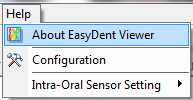
Locate the Software Version X.X.X.X
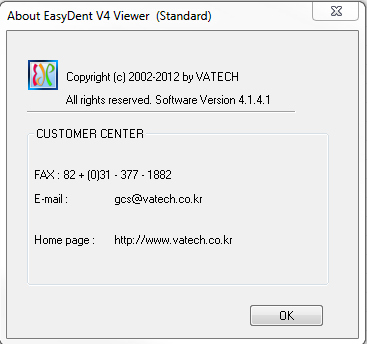
Download the Installation Files
Download the appropriate version, click here: Download Link
Updating Existing Easydent4
Run the downloaded installation files from the preivous section, to update an existing station, you will be prompted to run as an update. Certain versions might not be compatible for update to latest version asking that you uninstall first, simply follow the propts to uninstall then re-run the installation setup wizard to finish the setup to latest version.
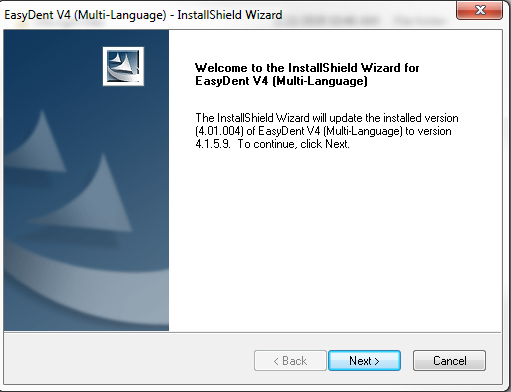
Click ‘Next’ and the update will start.
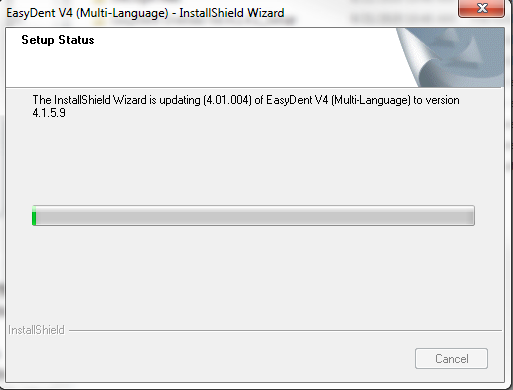
Once the update is finsihed; click Finish.
Installation of Easydent4
Run the downloaded installation files from the preivous section. Choose «For Basic, or CD Dicom Burning» either choice is proper and click next.
On the Select Features step, for workstations uncheck the ‘File Server’ and ‘DB Server‘ options as they are not needed.
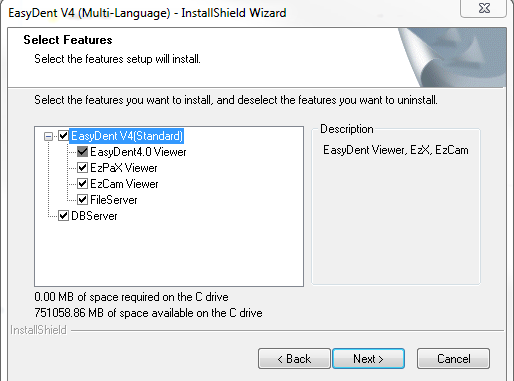
Clinic ‘Next’ and the installation will start.
Once finished Choose ‘No, I will restart my computer later‘ and click ‘Finish’
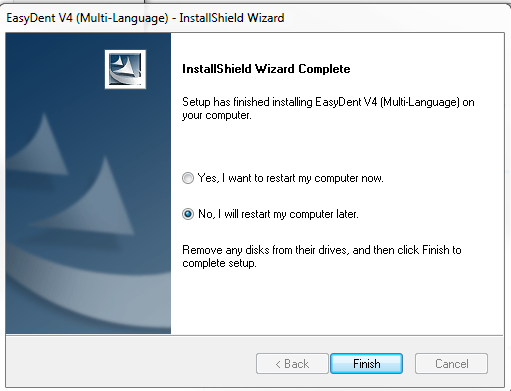
When Running Easydent4 for the first time it should prompt you with the following notification; Click ‘OK’
Click the ‘Remote Host’ icon on both the DB Server IP and File Server IP, to enter the IP information. Once done click Apply
Note: If for any reason the prompt does not work or connect; you can manually enter the IP information in the INI’s as shown below.
Configuration via Net.ini File
To connect to the server location you will need to configure the Net.ini IP information.
Open ‘This PC’ and Browse to the C:Easydent4 directory.
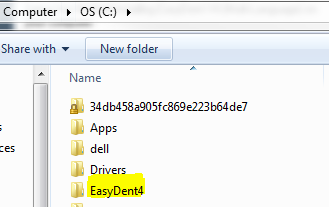
Now locate the ‘Net.ini’ file and open.
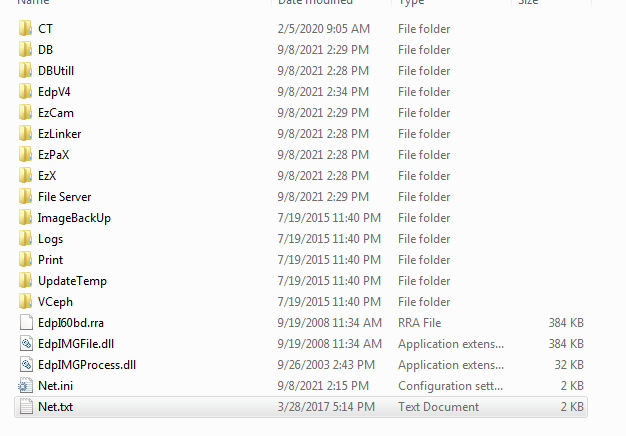
Once you have the Net.ini open, locate the following IP Addresses as shown below, you will edit each line to the IP of where the database/Fileserver is located.
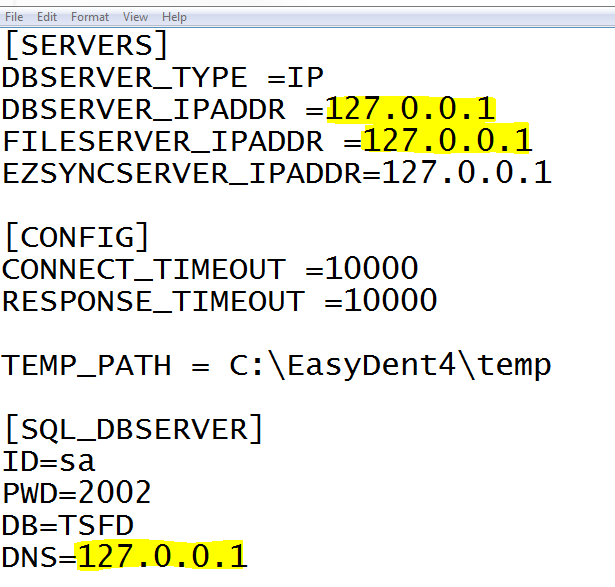
Click Save and Exit.
EzDent-i will change the way of your consultation.
As a unified consultation tool, EzDent-i will greatly help your consultation combining and integrating all resources into a one simple software. If a powerful consultation tool such as EzDent-i is combined with your explanation, it will lead to increased patient acceptance rate and satisfaction.
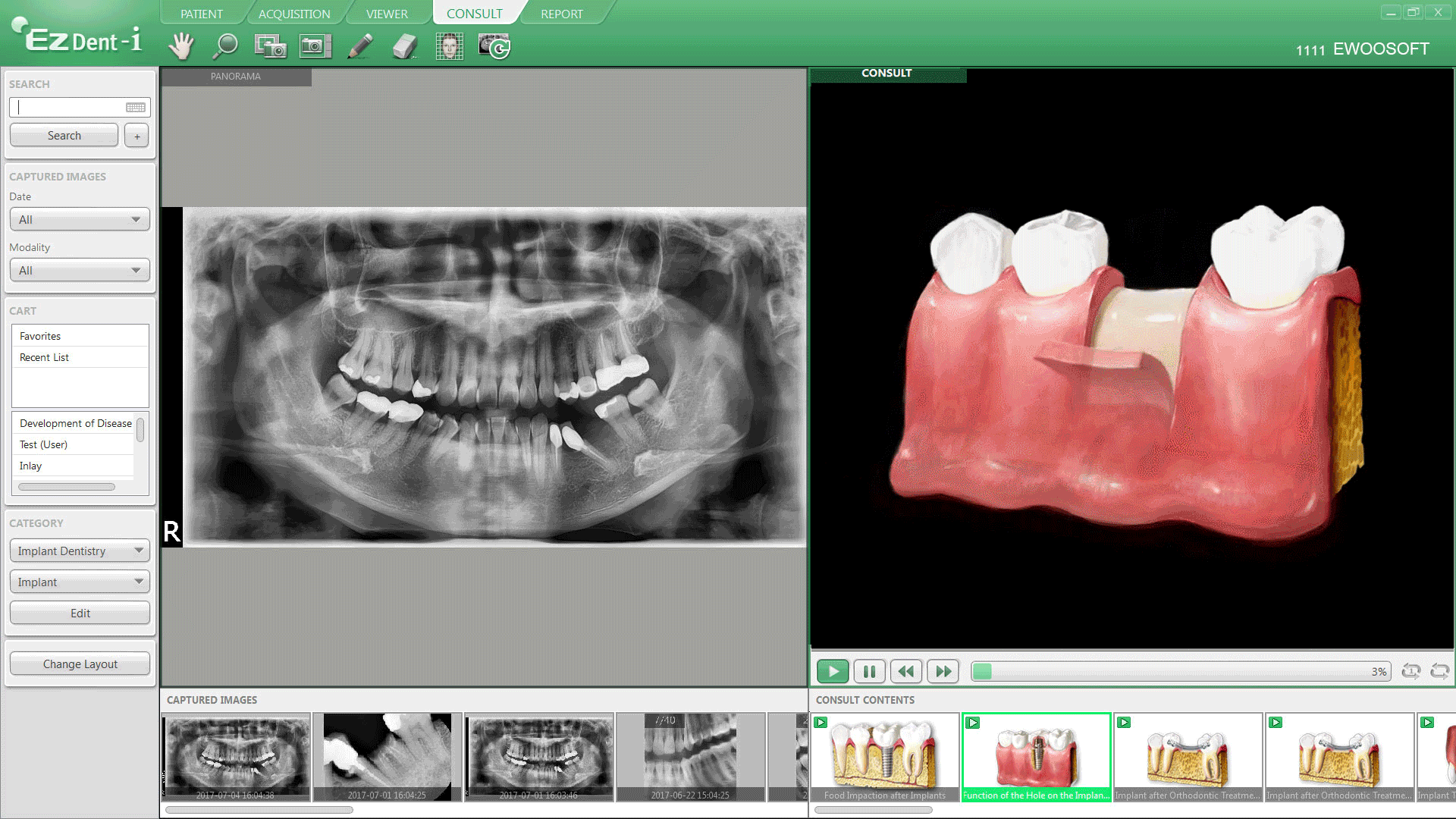
2 in 1 COMMUNICATION: Diagnosis + Consultation
Previously, you might have many visual aids to use for effective consultation, but the problems is it is required to active each different programs.
Now, you can do 2 in 1 communication with EzDent-i; possible to diagnose and consult at the same time on the same screen.
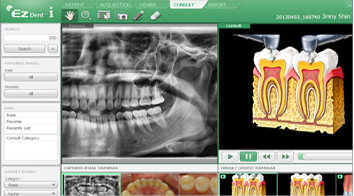

POWERFUL SIMULATION
Quick Implant Simulation
Just two steps are needed for implant simulation, measuring and selecting tooth number. Also, a virtual fixture and crown will make the simulation more effective.
Canal Draw Simulation
In the past, location of the nerve canals was difficult to highlight. Now, as the function has been improved, you can map the nerve canal simply but realistically.
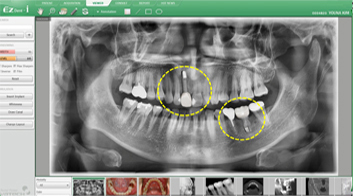

MY CONSULT BOX
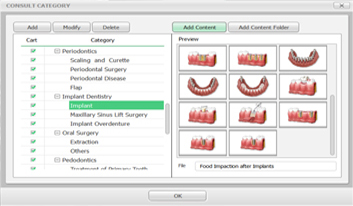
Now you can manage all resources in “Consult Box” once dispersed here and there. Create your own folder and save any material including photo, video or document etc.
Then, call them anytime for much upgraded consulting.
CASE MANAGEMENT
With various reporting functions and modes to choose from, you can easily create your own cases as PDF format and send them to others are also very simple and easy. Plus, you can save generated reports under EzDent-i to open at a later time.
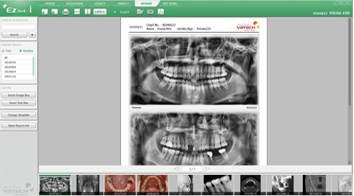
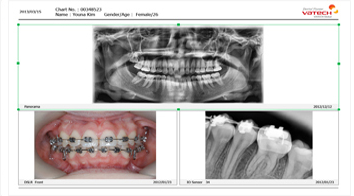
1. Открываем Server Control Panel.
2. В Server Control выбираем опцию Open in Browser.
3. В браузере открывается вкладка File Server. В первой строке указываем путь: C:Program Files (x86)VATECHCommonFMFMData .
Нажимаем Save. Должно появится окно Saving is complete.
4. Далее нажимаем на вкладку DB Server. В hostname вводим 127.0.0.1 , в port вводим 5432 . Нажимаем Save. Снова должно появится окно Saving is complete.
5. Возвращаемся в Server Control Panel и нажимаем кнопку Restart.
Все готово ✅
Подробнее
Для того, чтобы обеспечить стабильную работу визиографа, мы рекомендуем провести настройки следующих параметров:
1. В диспетчере устройств выбрать «Системные устройства». Затем выбрать Intel(R) Management Engine Interface, открываем его свойства -> вкладка «управление электропитанием». Убираем галочку на опции «Разрешить отключение этого устройства для экономии энергии».
2. В диспетчере устройств выберите «Контроллеры USB». В «корневом USB-концентраторе» и в «расширяемом хост-контроллере»выбираем свойства. Убираем галочки с «разрешения отключения для экономии энергии» .
3. Заходим в панель управления. Выбираем вкладку «Электропитание» . Нажимаем на «Настройка схемы электропитания» (. Открываем вкладку «Параметры USB» -> «Параметры временного отключения USB-порта». Запрещаем временное отключение от батареи и от сети.
Подробнее
Выбираем нужный снимок и нажимаем на него правой кнопкой мыши, нажимаем экспортировать.
Выбираем тип сохранения снимка:
Локальный диск — для сохранения на флешке.
CD/DVD — для сохранения на диске.
*ставим галочку на опцию «Добавить обычный просмотр»
Нажимаем кнопку экспортировать.
Ждем полной загрузки.
Файл успешно экспортирован
При сохранении на диск проделываем все то же самое. Нажимаем экспортировать.
*ставим галочку на опцию «Добавить обычный просмотр»
Нажимаем записать.
Ждем окончания записи на диск (100%)
Запись диска завершена
Подробнее
Выбираем нужный снимок и нажимаем на него правой кнопкой мыши, нажимаем экспортировать.
Выбираем тип сохранения снимка:
Локальный диск — для сохранения на флешке.
CD/DVD — для сохранения на диске.
*ставим галочку на опцию «Добавить обычный просмотр»
Нажимаем кнопку экспортировать.
Ждем полной загрузки.
Файл успешно экспортирован
При сохранении на диск проделываем все то же самое. Нажимаем экспортировать.
*ставим галочку на опцию «Добавить обычный просмотр»
Нажимаем записать.
Ждем окончания записи на диск (100%)
Запись диска завершена
Подробнее
1. Нажмите и удерживайте кнопки SET и поворотный переключатель ~ 3сек. для входа в сервисное меню
2. Введите трехзначный пароль и примените его
3. Попав в сервисное меню, нажмите кнопку AUTO для перехода к настройкам
4. Нажимайте на кнопку AUTO пока не появится надпись n.17 для выбора режима без пароля
Подробнее
Прежде, чем подключить USB-накопитель Vatech, убедитесь, что на Вашем ПК отсутствуют антивирусные программы. Они могут повлечь за собой повреждение файлов на накопителе, а также некорректную работу программного обеспечения Vatech!
Подробнее
В случае, если требуется деактивировать лицензию на ПК с целью ее переноса, следует открыть утилиту VTNL (аналогично последовательности активации), после чего зайти в EzDent-i и произвести деактивацию из меню “about (о программе)”.
Подробнее
Прежде всего следует проверить Вашу учетную запись. Данное ПО работает исключительно с учетной записи администратора. После чего следует отключить контроль учетных записей в панели управления. Также в свойствах программы
EzDent-i установить галочку на пункте “запускать программу с правами администратора”.
Подробнее
Данное программное обеспечение полностью работоспособно без подключения к интернету.
Подробнее
Если проблема с активацией – следует сперва открыть утилиту VTNL, после чего открыть файл “setup”, в открывшемся окне выбрать пункт “Consult license activator” и провести активацию аналогично активации EzDent-i.
Подробнее
Перед установкой программного обеспечения Vatech следует убедиться, что на компьютере ОТСУТСТВУЮТ антивирусные программы, в противном случае вероятно повреждение файлов на накопителе, также вероятны сбои в работе программ (антивирус может блокировать доступ программы к файловому серверу).
Подробнее
По вопросам проведения обучения следует обратиться в отдел продаж по номеру:
+7 (495) 967-90-55 (2)
Подробнее
Требуется активация лицензии происходит с помощью утилиты VTNL, находящейся на USB-накопителе, идущем в комплекте оборудованием.
Подробнее
В данном случае следует произвести установку компонентов “EzServer и Consult Data”, находящихся на фирменном USB-накопителе, идущем в комплекте с оборудованием
Подробнее
Активация лицензии происходит с помощью утилиты VTNL, находящейся на USB-накопителе, идущем в комплекте оборудованием. После ее запуска следует выбрать вариант активации “USB dongle key”. Лицензионный ключ программы записан на фирменном USB-накопителе, идущем в комплекте с оборудованием.
Подробнее
В данном случае осуществляется удаленная диагностика сотрудником представительства Vatech. Дальнейшие решения по восстановлению лицензии принимаются по итогам диагностики.
Подробнее
Диагностика аппарата занимает в среднем 14 дней
Подробнее
Следует проверить соответствие рабочей станции системным требованиям, настройки видеокарты Nvidia (требуется выставить режим потребления электропитания в режим максимальной производительности, настройки параметров 3D перевести в режим производительности).
Подробнее
В данном случае наиболее вероятна нехватка питания для устройства. Рекомендуется подключение визиографа через активный USB-хаб (с питанием от сети).
Подробнее
Configuration of EzDenti EzServer settings to connect to Database or File Server does not work message
Written on Jan 11, 2017
EzDent-i Producing error «File Server does not work — Please check File Server.
When this error occurs you might not be able to access patient images or save images to patient chart.
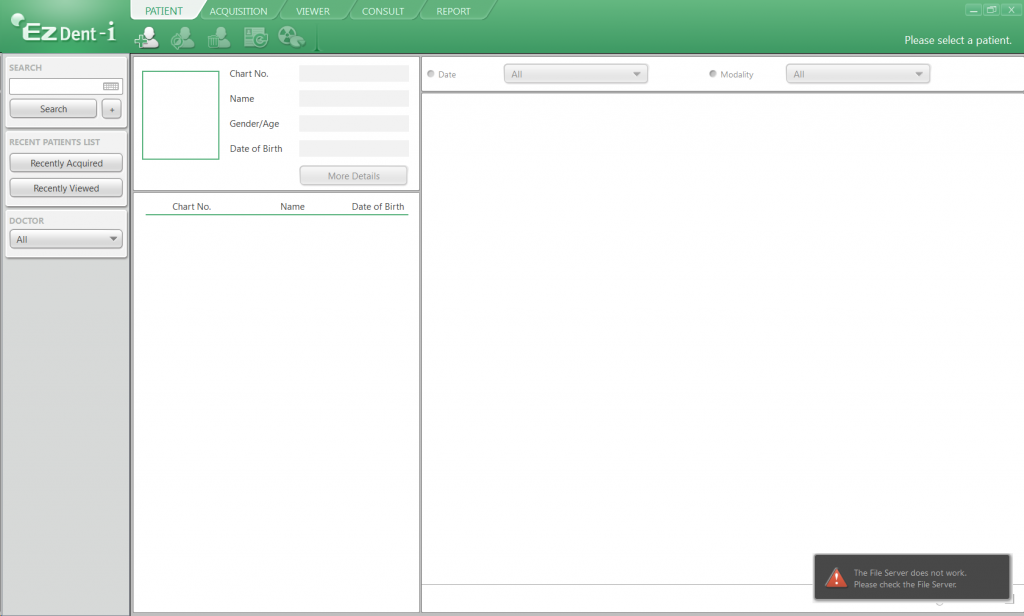
Determine Server location:
The first thing we must do is identify where the File Server is located. In this section it is important to not make any changes to any configuration. This step is only to identify where the file server is located at.
1. The first step is to click in the upper left hand corner the «EzDent-i» logo (Circled in Red in the below image)
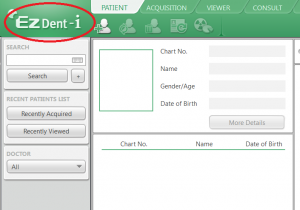
Next in the drop down step 2 circled below click «Settings» and then hen press the «Database» Tab Step 3 circled below.
Finally you will be shown an IP address.
*If this IP as shown in step 4 is 127.0.0.1 then the server is hosted locally on the PC reboot the and if the connection is still not working continue to Logging in the Server / Capture PC section below.
*If it is anything other than 127.0.0.1 you will need to contact your IT in order for them to connect and continue to the Logging in the Server / Capture PC section
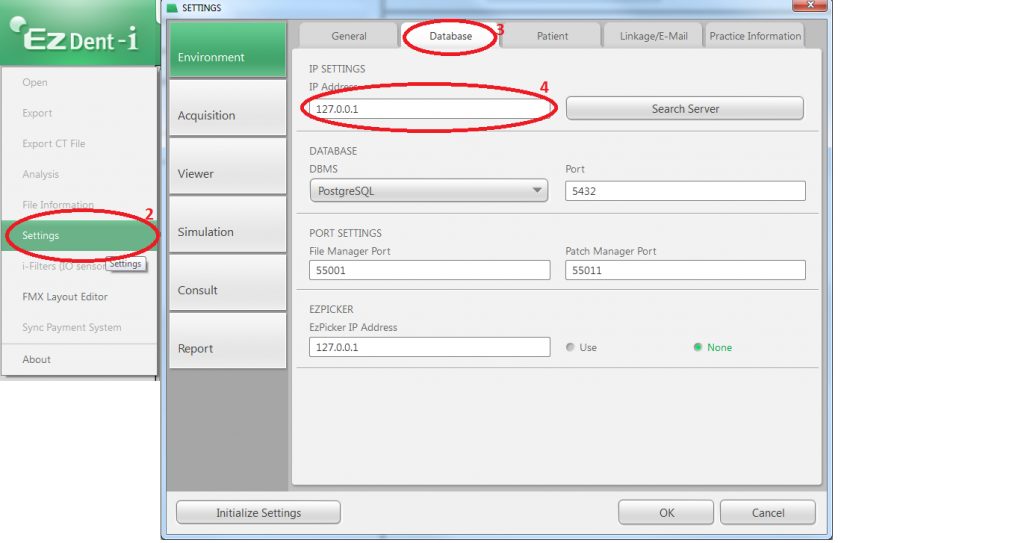
Logging the Server / Capture PC in or starting the Program or Service.
First — Determine if the Server/PC that hosts the SQL/VTFilemanger is logged in; typically for Servers; might restart or loose power; when they come back on they do not auto-logon so you might just need to login for the older versions. Newer verions of EzSeries uses services and should work fine after a reboot.
New EZServer Versions
Once the Server or Capture PC that hosts the database is started and logged in, if the issue is still not resolved; verify that the following services are running by pressing the ‘Windows Logo’ Key on the keyboard and in the search bar type ‘Services’ and launch.
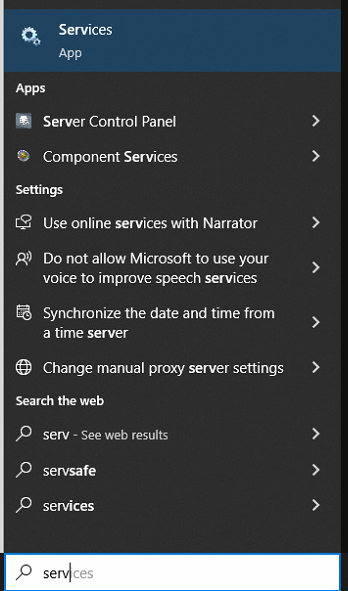
— Verify the PostGres-9.2 service is running.

— Verify the EzWebService is running

Once you have verified both services are running you will want to go back to EzDent-i and relaunch and verify it sees the connection. You should not receive the message if both are running correctly in the system. If for any reason this does not solve the issue please contact support for further technical support.
If the connection is still not seen, contact your IT to verify firewall permissions are in place for the software to communicate.
Older EzSeries Versions
Note: Vatech recommends if you are running an older version of the software to have your IT Consultant follow the How to Update EzSeries guide to update to the latest supported version.
Once you have determined if the database is located on the capture pc or server, you will need to log in the system the database is located on.
If the issue is not solved then next you will want to browse to the Start Menu (Windows logo) typically located lower left hand corner of the task bar.
Under Programs or «All Programs» locate the listing called Vatech. Here you should see a listing «VTFileManager» click this as shown in the below image. Please note that in case its already running you might get a notification its already running just click ok if you do.
. Click the Start Menu again; All programs; Vatech again; however this time click EzDent-i and then find VTFILEMANGERAGENT
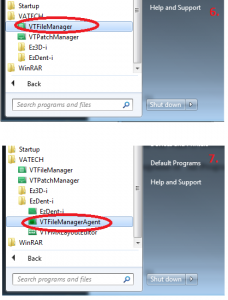
Once both has been started exit EzDent-i and relaunch. You should not receive the message if both are running correctly in the system. If for any reason this does not solve the issue please contact support for further technical support.
Recover the unsaved image
If previous images did not save; or you get «Unsaved image exists» message; please see — How to re-save — Unsaved images using VTFileManager Agent
Notice: In some cases where the VTVILEMANGER32 is not able to run properly due to headless server or failure to run .exe at startup or system exit/crashing of the program; due to windows issues; patches; updates outside of our control; — as we do not support virtual or headless servers — 3rd party Run-as-service may be used to startup the EzServer’s — VTFilemanager.exe however Vatech does not directly support their use as they are not manufactured by our company. Vatech recommends running the EzServer on a system capable of running the software as delivered by manufacture if at all possible. If the run-as-service has unexpected errors or issues Vatech suggests restoring to original VTFilemanager32 and running the program on a compatible system for stability.
Receiving Mac error code 100040 is not Good news for Mac users. Many of the Mac users do not know about the error and how to fix the error. Here we will discuss the errors and also suggest your best solution to fix such issue. Kindly read this post carefully and follow the instruction given below.

Mac error code 100040 on the Mac PC usually indicates the issue with a particular program, features and another type of operation. It generally appears on the screen while sending the message. It also displays an error message looks like POSIXErrorEMSGSIZE = 100040, /* Message too long */. it will not stop on the machine unless you make an effective solution to figure it out. So, you should try to search the main reasons for getting the error and fix the problem.
There are various reasons that are responsible for the Mac error code 100040 such as malicious malware and virus infection, corrupts registry entry, improper installation of the program and so on. If you are also getting the Mac error code 100040 on the PC then you are highly recommended you to use Mac Data Recovery Software. It is the best and reliable software that fix all the errors on the Mac System.

An Introduction to Mac error code 100040 data recovery
Although Mac OS X is quite reliable, but still it is not free from glitches. Sometimes, users also have to face Mac error code 100040 data recovery issues unexpectedly. It is one issue that continues to bother irrespective of the Mac versions you might use. Eventually, as a result of it, Mac system fails to process all your request and may crash severely. What more, due to Mac error code 100040 data recovery issue, users also have to face some difficulties while accessing their hard drive files and other installed apps, which really presses a panic button at times. Wait that’s not the end, it has also been reported that system’s processing speed might get slow and even terminate abruptly, which may result in total loss of saved data on Mac. If you are also in the same situation and looking for Mac error code 100040 data recovery solution then you need not worry because you will find complete guide to fix Mac error code 100040 data recovery issue.
Mac error code 100040 data recovery: What are the Causes for Data Inaccessibility
There are various reasons behind the emergence of Mac error code 100040 data recovery creating panic situation. Any inconsistencies pertaining to Mac OS X files system might result in corruption of data thus making it completely inaccessible. Let’s take a look at some of the probable reasons for the same.
Human mistakes: It might be due to unintentional mistakes such as accidental deletion, formatting mac files and volumes during normal course of operation
Emptying Trash: Many a time users might empty their trash files without cross checking them, which might result in complete wipe of even important Mac data.
Sudden termination of system files: Some time due to power surge, Mac system gets terminated abruptly, due to which some of the files fail to mount and become unresponsive.
Interrupted read/write operation: The chances of Mac file corruption or deletion also takes place when we interrupt the ongoing read/write process in midway resulting in Mac error code 100040 data recovery situation.
Unintentional Formatting: Pressing wrong button will sometime lead to emergence of very critical Mac error code 100040 data recovery problem.
Sharing of data/file on unsupported platforms: Due to presence of unsupported platform, sometimes shared files becomes unresponsive and get corrupted.
Virus attack: Although Mac is considered lot more safe as compared to Windows but still few nasty viruses are being written for it. Downloading apps & other related files will lead to security issue, which further influence the entire file system.
Modification in BIOS setting: Sometime when we go for some changes into the BIOS sector it will lead to emergence of several erroneous situation related to Mac error code 100040 data recovery problem which you would never like to have.
Corruption in header file: Header file are one of the crucial file that contain entire information about the file that you are going to access. Hence, if there is a problem the requested file fails to respond and even generates Mac error code 100040 data recovery corruption messages.
Catalog files node corruption: Catalog is the system generated file which keep record of file type and its recent accessing type.
Problem with boot sector: When there is a problem with boot sector, Mac system fails to load and as a result you are unable to access the stored data files and there arises Mac error code 100040 data recovery issues.
Kernel Panic issues: Like BSOD in Windows, Mac users might come across kernel Panic issues.
Improper installation of program: installing of unwanted apps & programs without checking its source and agreement.
Hardware or software issue: It is also a common factor that is quite responsible for Mac file corruption and in a lieu emergence of erroneous situation.
All the above mentioned reasons are the probable causes for inaccessibility of Mac data. Now a question arises that, how a novice user know about Mac error code 100040 data recovery ? Well, for your feasibility here are given some of the common symptoms.

Symptoms Related to Mac error code 100040 data recovery
- The system will get terminated automatically after few minutes of working.
- Slow & sluggish behavior of Mac system
- The stored Mac file gets corrupted or damaged without any warning
- Installed programs gets crashed or freezes frequently
- The emergence of annoying error messages like “unable to find .dmg file”
- “file not found”
- “access denied”
Precautions & Tips For Avoiding Mac error code 100040 data recovery
There is a well known proverb that precaution is better than cure, this too is applicable in case of Mac data. In order to avoid Mac error code 100040 data recovery situation and keep all Mac files safe and secure, following tips might prove to be helpful. So, let’s have a look.
-
Stop using Mac at once if you do not want to aggravate Mac error code 100040 data recovery issue and go for inbuilt disk recovery option.
-
Never overwrite the free space created after deletion of Mac files.
-
Don’t restart the Mac as the deleted or corrupted data might get overwritten with some other file.
-
Do not switch off system by ejecting the power plug.
-
Avoid upgrading system files.
-
Do not share any new data after the deletion or corruption issue.
-
Search the Mac Trash files.
-
Avoid downloading software from untrustworthy or suspicious websites.
-
Always shutdown your PC properly.
-
Always keep your Mac system update with patches & security fixes to protect against software loopholes
-
Always have a proper & updated backup of your saved Mac files to overcome data loss and Mac error code 100040 data recovery issue.
At this juncture it has been commonly seen that the majority of users may lose their hope and get indulged in some expensive procedure for Mac error code 100040 data recovery issue. But, why to do so! If here available an effective solution for it.
Mac error code 100040 data recovery: Manual Method to Get Rid of It
In case of Mac file corruption resulting in Mac error code 100040 data recovery complications, follow this:
-
Search and launch “Disk Utility”
-
Click on “check file system”option
-
Wait till the scanning process gets over
-
Select the file that you want to mount it
2.If there is a problem with Mac file system due to Mac error code 100040 data recovery then you may try this
-
Insert the Mac Bootable CD/Flash drive and restart the PC.
-
Click on “Install Mac OS X” option.
-
Continuously press “C” button from your keyboard.
-
Accept the license agreement & select the desired language.
-
Choose the destination drive which has the problem. In general, click on “Macintosh HD”.
-
After that click on “Options” icon to select the installation method. Further, if you want to save your personal file folders, networking accounts & user accounts click on “Archive to Install” & select “Preserve Users and Network Settings.
-
Restart your Mac system and reply to configuration prompt.
Note: Attempting to fix Mac error code 100040 data recovery manually requires technical skills which newbie lacks. Even slight mistake might bring risk to data. So, it is recommended to take the help of Mac Data Recovery tool to rescue data in case of Mac error code 100040 data recovery issue.
Mac Data Recovery Software: Automatic Way to Resolve Mac error code 100040 data recovery Issue
No doubt, Mac data recovery software is an extremely simple and reliable tool that rescues data in case of its loss. It has also been noted that, the tool is quite effective in any case of data loss situation no irrespective of the reasons behind the corruption or deletion issues. Apart from that, its robust recovery algorithm performs thorough scanning of entire Mac hard drives either its internal or external and provide the users with optimum result.
Furthermore, Mac data recovery software has been well developed with layman prospective to provide simple working environment for the beginner users too. Another property of this very software is that, it can easily be installed and operate with minimal system resource utilization. In addition, due to all these effectiveness and meritorious work in the field of data recovery, the tool has gained 8 out of 10 rewards globally. Do not delay anymore, there is nothing as good as Mac data recovery software. Just download and install it to avoid Mac error code 100040 data recovery scenario.
Striking Features of Mac Data Recovery Software
Undelete Mac data: Reliable and advance tool to perform smooth recovery of Mac data/files in any Mac error code 100040 data recovery situation.
- Developed with robust scanning & recovery algorithm to provide complete Mac error code 100040 data recovery solution.
- Highly applicable in case of Mac data corruption/ deletion issue
Deleted volume recovery: Also works effectively in case of Mac system file corruption or erroneous situation
-
Enabled with advance inbuilt file searching and recovery features in a single click
RAW file recovery: Supports recovery of more than 300 popular files including spreadsheets, ZIP archives, RAR files, PPT files ,PSD files, RAW files,music files, videos, etc.
Lost partition recovery: Safe data recovery from NTFS, FAT, ExFAT, HFS, HFSX based Boot Camp Partitions
-
Works as a system start up in case of boot failure issue
-
Maintains and preserves the integrity of data
-
Also, provide the preview of scanned & recovered files along with the option to see the ongoing scanning process during Mac error code 100040 data recovery
-
Enable with resume recovery to later recovery of data from .dmg file format
-
saves recovered files at the user’s desired location
-
it is Cost effective
System Requirements for Mac data Recovery Software
- Processor: Intel
- Memory: 1GB
- Free Space on Hard Disk: 50 MB
- OS: OS X Mavericks 10.9, Mountain lion 10.8, Lion 10.7, Snow Leopard 10.6, Leopard 10.5, Tiger 10.4
Pros and Cons of the Software
Pros:
- Very easy to use
- Highly reliable
- Scan and recover entire Mac hard drive data irrespective of circumstances
- best to overcome and fix Mac error code 100040 data recovery
Cons:
- Demo version can only be used to see the preview of recovered files.
- licensed version is required for saving the recovered data on desired location.
Conclusion: Now there is no need to worry at all! You can easily be able to rescue Mac data irrespective of the circumstances behind Mac error code 100040 data recovery issue using an reliable and sophisticated Mac data recovery software.

Mac error code 100040 data recovery: Users Guide to Operate Mac Data Recovery Software
Step 1: Download and install Mac data recovery software to resolve Mac error code 100040 data recovery issue.

Step:2 click on ‘Quick Recovery’ which is located below of the tab ‘Drive Recovery’.

Step 3: Select the Mac volume to be recovered by clicking on either “Volume recovery” or “formatted recovery” option for best Mac error code 100040 data recovery solution.

Step 4: Now, click on start scan button.

Step 5: Wait till the scanning process gets over, after that a list of scanned files are displayed.

Step 6: Choose the file/folder or volume to be repaired and then select the desired location to save all recovered data and thus fix Mac error code 100040 data recovery problem.

Step:7 Progress bar will confirm the saving of selected files to the desired destination.


Очень часто есть необходимость наличия единой базы данных снимков для клиники.
Для удобства понимания, введем термины:
Компьютер-клиент (далее – «клиент») – компьютер, с которым мы делали снимок (в который подключен штекер USB от датчика) с установленной программой получения и просмотра снимков.
Компьютер-рабочий (далее – «рабочий») – компьютер, который входит в сеть компьютеров клиники. Штекер в нее от USB датчика не включен, но установлена программа получения и просмотра снимков.
Компьютер-сервер (далее – «сервер») – компьютер, на котором установлена база данных программы (больше нигде не установлена) для получения снимков. Программа для получения и просмотра снимков не обязательно установлена.
Для чего это надо?
Возможность посмотреть единую базу снимков с любого компьютера сети клиники.
Что для этого потребуется?
1. Настроить локальную сеть между компьютерами стандартным способом.
2. Действия на компьютере-клиента и рабочего компьютера, которым предполагается возможность просмотра снимков:
А. Устанавливаем программу – в папке EasyDentV4 запускаем setup.
Б. Выбираем такие галочки (рис.1) и запускаем установку:
В. Запускаем программу EasyDent4 Viewer и заходим в конфигурацию «IP-адрес БД сервера и Файл-сервера»
Ставим галочки на удаленные адреса и вписываем IP адрес компьютера-сервера.(рис.2)
Применяем настройки и закрываем программу.
3. Действия на Сервере:
Запускаем ту же установку программы на этом компьютере и ставим галочки с Рис.3.
Устанавливаем эту программу.
Теперь нам нужна программа FileServer(архив для скачивания будет доступен позже).
Разархивируем и копируем ее в корневую папку EasyDent4
Теперь нужно, что FileServer добавился в автозагрузку. Если Вы не хотите заморачиваться, просто добавьте ярлык FileServer.exe в автозагрузку меню «Пуск».
Если же Вы используете сервер по-назначению и вы не загружаете рабочий стол, то нужно, чтоб FileServer загрузился до входа пользователя.
На Windows Server 2008 делается это так:
Пуск-выполнить-gpedit.msc – Конфигурация Windows – Сценарии… — Автозагрузка.
Добавить исполнительный файл FileServer и нажать ОК (рис.4)
4. Перезагружаемся на всех компьютерах и запускаем программу EasyDent4 Viewer.
Должно быть как на картинке(рис.5)
